CAD标注样式管理器显示的颜色与标注的颜色不一致
返回CAD标注样式管理器显示的颜色与标注的颜色不一致
在CAD中,我们发现标注样式管理器的标注为绿色,但在图纸的标注显示是白色,这是为什么呢?
很多情况下,CAD绘制的标注与标注样式管理器样例的颜色是不同的。标注样式的文字、线默认的颜色是BYBLOCK随块,在标注样式管理器显示是白色,但标注默认的颜色为BYLAYER随层,标注就为这个图块,标注线、文字颜色和标注对象一致,所以标注的颜色根据当前图层的不同而发生变化,和标注样式管理器的样例颜色显示不同很正常。
但如果我们将标注的线、文字、箭头的颜色都修改为随层,就会变成绿色了,如图所示。
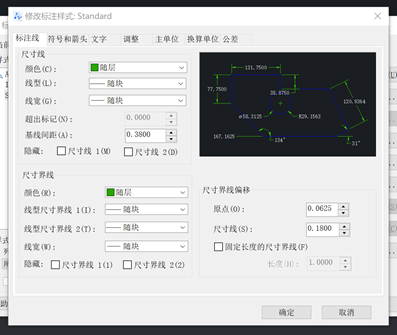
虽然标注样式管理器颜色显示绿色,但不代表这标注就为绿色,因为颜色是随层,显示绿色是因为当前图层是绿色的。如果将标注放到别的不是绿色的图层上,那么这个标注就不是绿色的了;如果将当前图层换成其他颜色的图层,标注样式管理器里的颜色也不会是绿色。
如果想要无论在哪一个图层上标注,标注的颜色都和标注样式管理器中的标注颜色一样,只能将标注线和文字设置固定颜色,例如可以直接设置为白色。
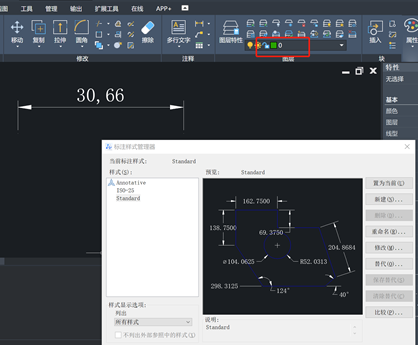
推荐阅读:40001百老汇峰会
推荐阅读:40001百老汇CAD


























